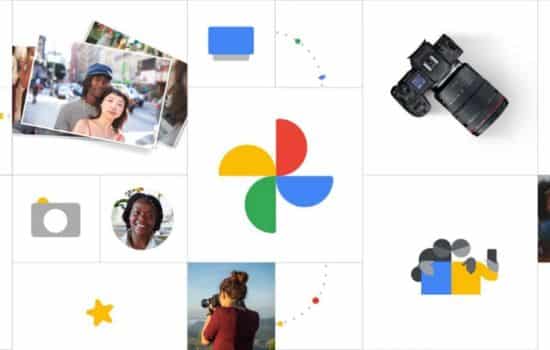Hidex: I-recover ang mga Na-delete na Larawan
★ 4.5Maaaring mag-iba ang impormasyon sa laki, pag-install at warranty habang ginagawa ang mga update sa mga opisyal na tindahan.
Ang pagkawala ng mahahalagang larawan sa iyong iPhone ay maaaring maging isang nakakadismaya na karanasan, lalo na pagdating sa mahahalagang alaala tulad ng mga larawan ng pamilya, mga larawan sa paglalakbay, o mga espesyal na kaganapan.
Sa kabutihang palad, isinama ng Apple ang ilang mga tampok upang matulungan ang mga user na mabawi ang mga tinanggal na larawan nang madali at epektibo. Kung hindi mo sinasadyang natanggal ang mga larawan sa iyong iPhone, may ilang mga paraan upang mabawi ang mga ito bago sila permanenteng matanggal.
Sa artikulong ito, ipapaliwanag namin kung paano i-recover ang mga tinanggal na larawan sa isang iPhone gamit ang mga built-in na tool ng iOS at ilang karagdagang pamamaraan upang matiyak na hindi mo mawawala ang mahahalagang alaala na iyon.
Paano Gumagana ang iPhone Photo Recovery? 🧠
Kapag nag-delete ka ng larawan sa iyong iPhone, hindi ito aktwal na naaalis sa device kaagad. Sa halip, inilipat ang larawan sa isang folder na tinatawag “Kamakailang Tinanggal” sa loob ng aplikasyon Mga larawan, kung saan ito pinananatili sa loob ng 30 araw. Sa panahong ito, madali mong mababawi ang mga tinanggal na larawan. Kung lumipas ang oras at hindi naibalik ang mga larawan, permanenteng ide-delete ng iPhone ang mga ito para makapagbakante ng espasyo sa device.
Hakbang 1: I-recover ang Mga Larawan mula sa “Kamakailang Tinanggal” sa iPhone 📂
Ang pinakamabilis at pinakamadaling paraan upang mabawi ang mga tinanggal na larawan sa isang iPhone ay sa pamamagitan ng folder “Kamakailang Tinanggal”Ang folder na ito ay nag-iimbak ng mga larawang tinanggal sa loob ng huling 30 araw, na nagbibigay sa iyo ng sapat na oras upang mabawi ang mga ito bago sila permanenteng matanggal.
Mga hakbang upang mabawi ang mga larawan mula sa "Kamakailang Tinanggal":
- Buksan ang "Mga Larawan" na app sa iyong iPhone.
- Pumunta sa tab “Mga Album” sa ibaba ng screen.
- Mag-scroll pababa hanggang sa mahanap mo ang album “Kamakailang Tinanggal”.
- Hawakan “Kamakailang Tinanggal” at makikita mo ang lahat ng larawang na-delete mo sa nakalipas na 30 araw.
- Hawakan "Piliin" sa kanang sulok sa itaas at piliin ang mga larawang gusto mong i-recover.
- Hawakan "Mabawi" sa kanang ibaba ng screen upang ibalik ang mga larawan sa kanilang orihinal na album.
At ayun na nga! Ang mga napiling larawan ay awtomatikong maibabalik sa gallery ng iyong iPhone. Ito ang pinakamadaling paraan upang mabawi ang mga tinanggal na larawan, hangga't nasa loob pa rin sila ng 30 araw.
Hakbang 2: I-recover ang Mga Larawan mula sa iCloud (Kung Nag-back Up Ka) ☁️
Kung na-activate mo na iCloud Backup Sa iyong iPhone, malaki ang posibilidad na awtomatikong ma-back up ang iyong mga larawan bago ma-delete. Sa kasong ito, maaari mong ibalik ang isang backup ng iCloud upang mabawi ang iyong mga tinanggal na larawan.
Mga hakbang upang maibalik ang mga larawan mula sa isang backup ng iCloud:
- Pumunta sa Mga Setting > [Your name] > iCloud > Photos.
- Siguraduhin na ang pagpipilian “Mga Larawan sa iCloud” ay naka-on. Papayagan nito ang lahat ng iyong mga larawan na awtomatikong mag-sync sa iCloud.
- Kung ang iyong mga larawan ay hindi magagamit sa pamamagitan ng "Kamakailang Tinanggal" at “Mga Larawan sa iCloud” ay hindi na-activate, maaari mong subukang ibalik ang isang buong backup mula sa iCloud, na magbibigay-daan sa iyong mabawi ang lahat ng mga larawang kasama sa backup na iyon.
Upang ibalik ang isang backup mula sa iCloud:
- Tiyaking i-back up ang iyong kasalukuyang data (kung hindi mo pa nagagawa).
- I-reset ang iyong iPhone sa mga factory setting sa pamamagitan ng pagpunta sa Mga Setting > Pangkalahatan > I-reset > Burahin ang lahat ng nilalaman at mga setting.
- Sa panahon ng paunang proseso ng pag-setup, piliin Ibalik mula sa iCloud backup.
- Mag-sign in sa iyong iCloud account at piliin ang backup na naglalaman ng mga tinanggal na larawan.
- Hintaying makumpleto ang proseso at tingnan kung naroroon ang mga nakuhang larawan.
Hakbang 3: I-recover ang Mga Larawan Gamit ang iTunes (Kung Gumawa Ka ng Lokal na Backup) 💻
Kung mas gusto mong i-back up ang iyong computer sa pamamagitan ng iTunes alinman Tagahanap Sa macOS Catalina o mas bago, maaari mong mabawi ang mga tinanggal na larawan sa pamamagitan ng pagpapanumbalik ng lokal na backup. Ang pamamaraang ito ay kapaki-pakinabang kung wala kang access sa iCloud ngunit na-sync mo ang iyong iPhone sa iTunes/Finder sa nakaraan.
Mga hakbang upang mabawi ang mga larawan mula sa iTunes/Finder backup:
- Ikonekta ang iyong iPhone sa iyong computer at buksan iTunes (alinman Tagahanap sa macOS Catalina at mas bago).
- Piliin ang iyong iPhone kapag lumabas ito sa window ng iTunes/Finder.
- Sa tab Buod, piliin Ibalik ang backup.
- Piliin ang backup na naglalaman ng mga tinanggal na larawan at i-tap Ibalik.
- Hintaying makumpleto ang proseso at tingnan kung naibalik na ang iyong mga larawan.
Pakitandaan na ang prosesong ito ay magbubura ng anumang data na iyong idinagdag mula noong huling backup, kaya magandang ideya na gumawa ng kasalukuyang backup bago ibalik ang isang nakaraang backup.
Hakbang 4: Gumamit ng Third-Party Recovery Tools 📱🔧
Kung hindi nakalista ang iyong mga larawan sa "Kamakailang Tinanggal," wala kang backup na iCloud o iTunes, o kung hindi gumana ang proseso ng pag-restore, may mga third-party na app na makakatulong sa iyong mabawi ang mga tinanggal na larawan mula sa iyong iPhone. Ang ilan sa mga tool na ito ay nangangailangan ng pagkonekta sa iyong iPhone sa isang computer upang magsagawa ng malalim na pag-scan ng data.
Ang ilang mga sikat na application para sa pagbawi ng mga tinanggal na larawan ay:
- Dr.Fone (magagamit para sa iOS at Android)
- Tenorshare UltData (iOS)
- EaseUS MobiSaver (iOS)
Maaaring i-scan ng mga tool na ito ang iyong device para sa mga tinanggal na larawan at mag-alok ng opsyong i-recover ang mga ito. Gayunpaman, hindi nila palaging ginagarantiyahan ang tagumpay at madalas na kailangan mong magbayad para sa buong bersyon upang makakuha ng mga resulta.
Hakbang 5: Pigilan ang Pagkawala ng Larawan sa Hinaharap 🛡️
Upang maiwasan itong mangyari muli sa hinaharap, inirerekomenda namin ang:
- Gumawa ng mga awtomatikong pag-backup sa iCloud o sa isang cloud storage service gaya ng Google Photos alinman DropboxSa ganitong paraan, palaging mapoprotektahan ang iyong mga larawan.
- I-on ang “iCloud Photos” upang ang iyong mga larawan ay naka-sync sa lahat ng iyong device at nakaimbak sa cloud.
- Panatilihing updated ang iyong iPhone upang matiyak na ang mga sistema ng kaligtasan at backup ay gumagana nang maayos.
Tingnan din ang:
- 🌪️ Wicked 2: Lahat ng alam natin tungkol sa inaabangang sequel
- 🏆 App para mapanood ang Grammys: kung paano i-enjoy ang gala mula sa iyong cell phone
- 🎮 GTA 6 ADIADO NOVAMENTE
- 🧟 The Mummy Returns: Ang pagbabalik ng isang classic at ang pagbabalik ng mga bituin nito
- Pandaigdigang pagpapalawak ng otaku phenomenon: mga komunidad ng anime, fashion, ekonomiya at kultura sa buong mundo
Konklusyon: I-recover ang Iyong Mga Na-delete na Larawan sa iPhone! 📸✨
Kung nawalan ka ng mahahalagang larawan sa iyong iPhone, huwag mag-alala. Gamit ang mga tamang hakbang, gaya ng pagsuri sa iyong Kamakailang Na-delete na folder, pag-restore mula sa iCloud o iTunes, at paggamit ng mga tool sa pagbawi ng third-party, madali mong mababawi ang iyong mga tinanggal na larawan. Huwag kalimutan na ang paggawa ng mga regular na backup ay ang pinakamahusay na paraan upang maiwasan ang permanenteng pagkawala ng iyong mahalagang mga alaala.
Huwag mawalan ng pag-asa! Tandaan, ang iyong mga larawan ay maaaring mas malapit kaysa sa iyong iniisip! 📷✨